Dashboards ohne Authentifizierung
Gültig für
|
GridVis-Editionen |
Software-Plattform |
|
|
|
Beschreibung
Dashboards können über einen Link freigegeben und z. B. in einem Intranet veröffentlicht werden. Damit sind sie für Nutzer ohne GridVis-Login zugänglich.
Hinweis
Wenn ein eingeloggter GridVis-Benutzer einen freigegebenen Dashboardlink öffnet, wird das Dashboard in der Ansicht des Benutzers angezeigt.
Von einem freigegebenen Dashboard können Sie nicht auf folgende Elemente verlinken:
nicht-freigegebene Dashboards
freigegebene Dashboards, deren Geräte beim Öffnen ausgetauscht werden
nicht-öffentliche URLs
Dashboard freigeben
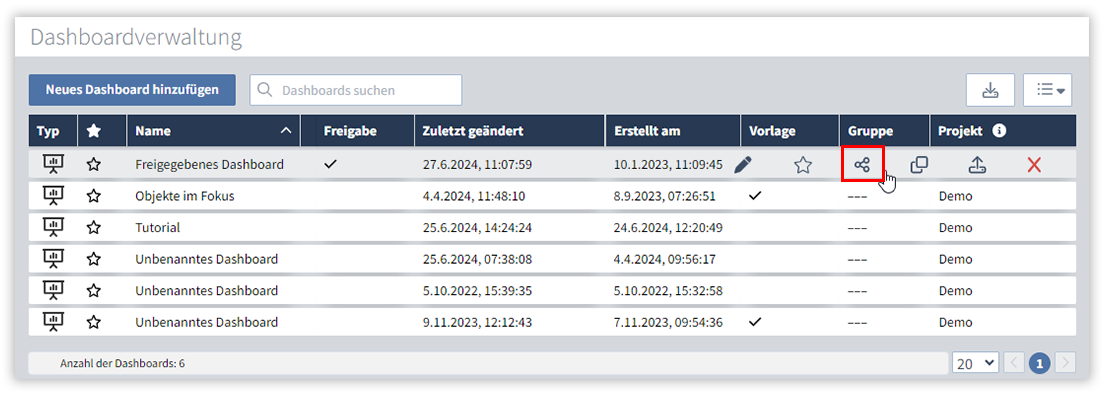
Abb. 1: Dashboard freigeben in der Dashboardverwaltung
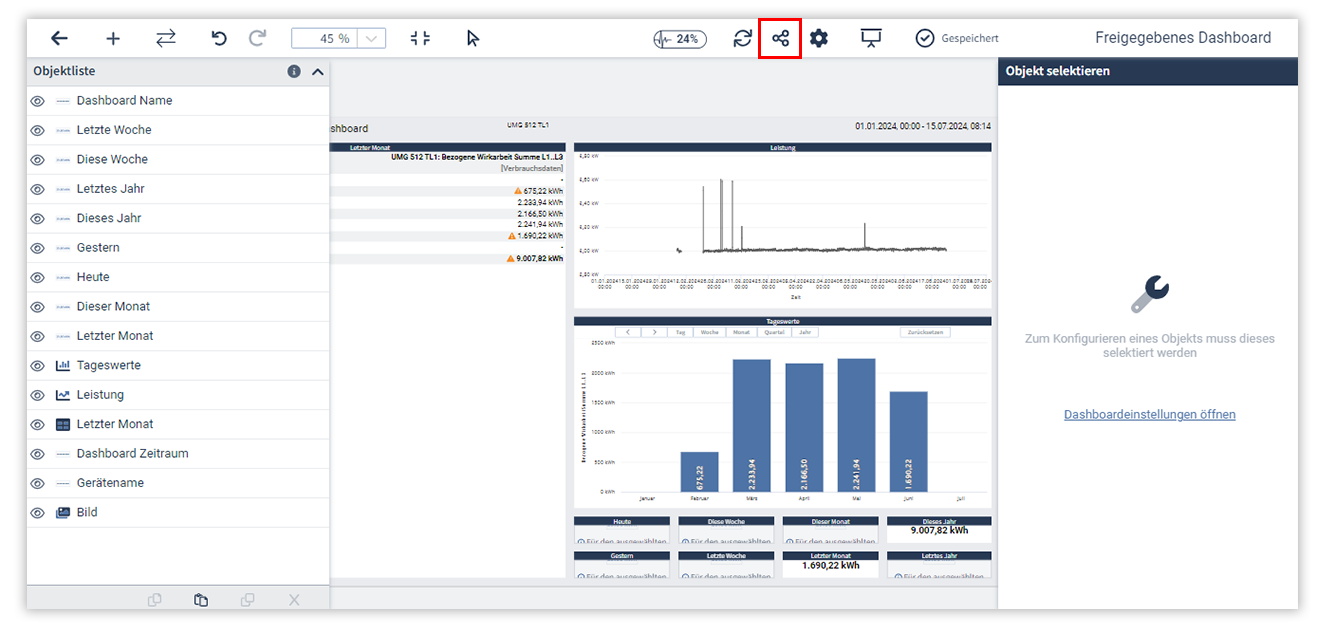
Abb. 2: Dashboard freigeben im Dashboardeditor
Klicken Sie in der Zeile eines Dashboards in der Dashboardverwaltung (Abb. 1) oder in der Toolbar des Dashboardeditors (Abb. 2) auf das Icon Dashboard freigeben.
Im Fenster Dashboard öffentlich freigeben wählen Sie die Option "(Name des Dashboards)" öffentlich freigeben.
Kopieren Sie den darunter angezeigten Link um diesen zu teilen und klicken Sie auf Bestätigen. Der Link ist statisch und ändert sich nicht, wenn die Freigabe widerrufen und erneut erteilt wird.
In der Spalte Freigabe erscheint ein Haken. Das Dashboard ist freigegeben.
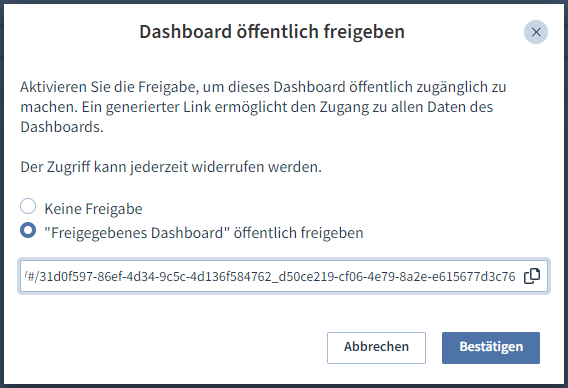
Freigegebenes Dashboard anzeigen
Über einen freigegebenen Dashboardlink können Sie ein Dashboard ohne GridVis-Login im Präsentationsmodus anzeigen.
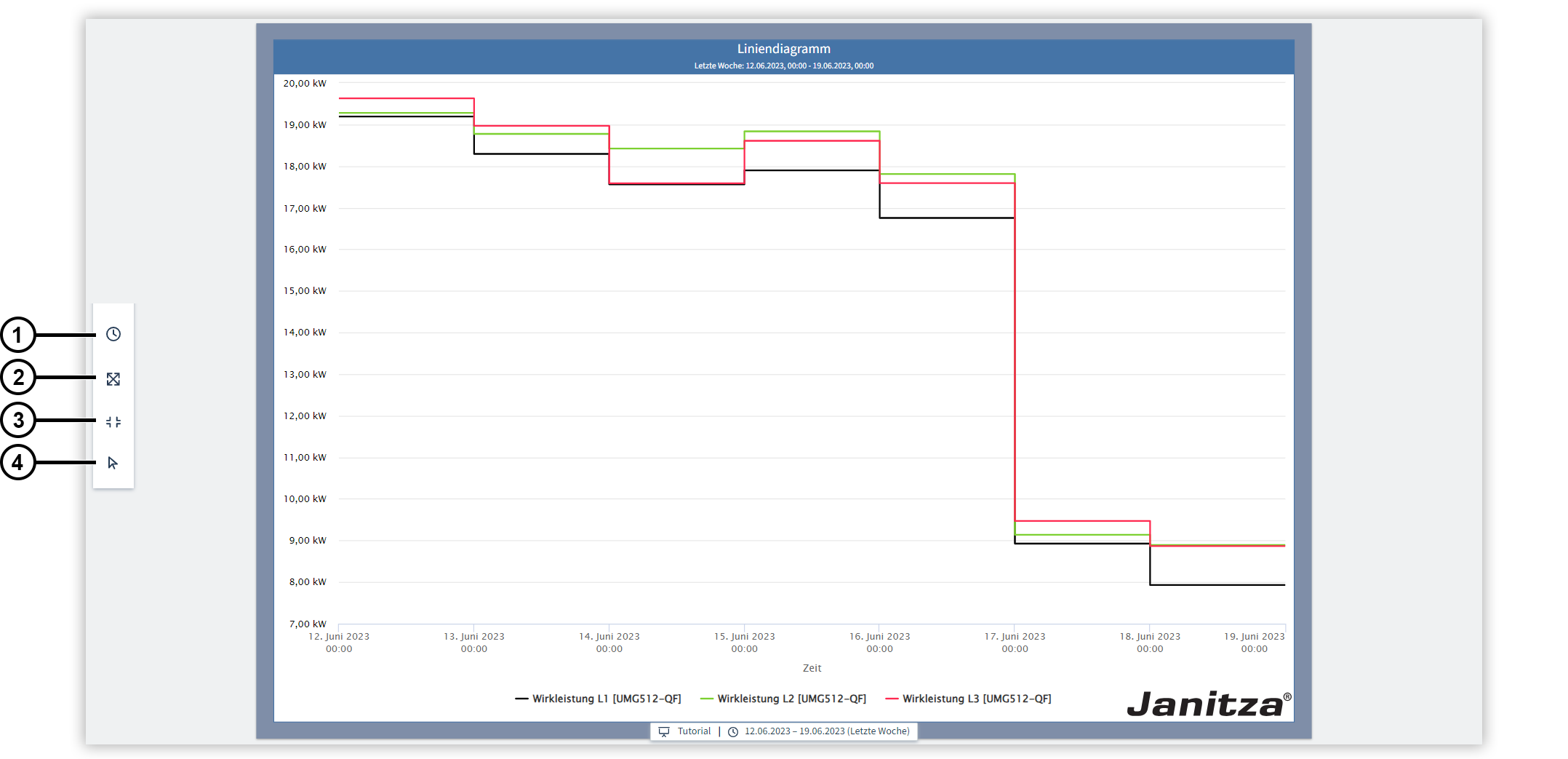
|
Position |
Beschreibung |
|
1 |
Ändert die Zeiteinstellung. Während der Präsentation des Dashboards können Sie die Einstellungen der angezeigten Zeit ändern. Diese Änderung gilt für die Dauer der Präsentation für alle Objekte des Dashboards. In den Objekteinstellungen können Sie einzelne Objekte von einer Änderung der angezeigten Zeit ausnehmen. |
|
2 |
Zeigt das Dashboard im Vollbild-Modus an. |
|
3 |
Passt das Dashboard an die Fenstergröße an, sodass es den Anzeigebereich vollständig ausfüllt. |
|
4 |
Schaltet den Panning Modus um. Das Maussymbol zeigt an, dass Sie mit den Objekten auf dem Dashboard interagieren. Das Handsymbol bedeutet, dass Sie im Präsentationsmodus navigieren. |
